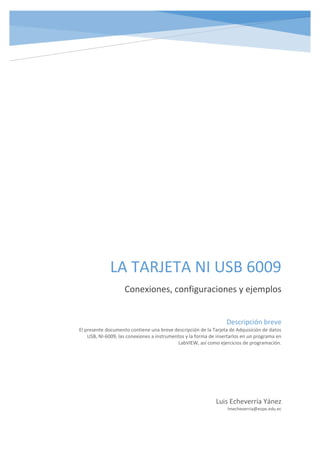
NI USB 6009: Conexiones, configuración y ejemplos LabVIEW
- 1. LA TARJETA NI USB 6009 Conexiones, configuraciones y ejemplos Luis Echeverría Yánez lmecheverria@espe.edu.ec Descripción breve El presente documento contiene una breve descripción de la Tarjeta de Adquisición de datos USB, NI-6009, las conexiones a instrumentos y la forma de insertarlos en un programa en LabVIEW, así como ejercicios de programación.
- 2. Pág. 1 Tabla de contenidos TABLA DE CONTENIDOS................................................................................................................................................ 1 LA TARJETA NI USB 6009............................................................................................................................................... 2 REQUISITOS DE SOFTWARE Y HARDWARE. .................................................................................................................................. 2 CONEXIÓN DE SENSORES Y ACTUADORES. ................................................................................................................................... 3 Conectando sensores y actuadores.............................................................................................................................. 4 Simulando un sensor digital ON/OFF ..........................................................................................................................................4 Simulando un actuador digital ON/OFF.......................................................................................................................................6 Simulando un sensor analógico...................................................................................................................................................6 Probando las conexiones.............................................................................................................................................. 8 Test Panel: Analog Input. ............................................................................................................................................................9 Test Panel: Analog Output. .......................................................................................................................................................10 Test Panel: Digital I/O................................................................................................................................................................12 Test Panel: Counter I/O.............................................................................................................................................................13 Insertando instrumentos en un programa de LabVIEW............................................................................................. 14 Insertando canal de entrada analógico.....................................................................................................................................16 Insertando canal de entrada digital. .........................................................................................................................................25 Insertando canal de salida digital..............................................................................................................................................30 Insertando canal de salida analógico. .......................................................................................................................................35 Insertando canal de entrada para pulsos (contador). ...............................................................................................................39 TRABAJANDO SIN SENSORES REALES...........................................................................................................................42 LOS ESTADOS DEL PROCESO ................................................................................................................................................... 42 CON INTERRUPTORES DE NIVEL............................................................................................................................................... 43 CON TRANSMISOR DE NIVEL................................................................................................................................................... 47 CON ELEMENTOS TEMPORIZADORES........................................................................................................................................ 53 El elemento de temporización.................................................................................................................................... 53 Proceso con temporización. ....................................................................................................................................... 53 CON ELEMENTOS DE CONTEO................................................................................................................................................. 57 Proceso con conteo. ................................................................................................................................................... 57 Un contador ascendente ............................................................................................................................................ 57 BORRANDO ETIQUETAS ASIGNADAS A UN DIRECCIÓN DE LA NI 6009 .........................................................................60
- 3. Pág. 2 La tarjeta NI USB 6009 La tarjeta está compuesto de tres elementos, el elemento principal de la DAQ (de aquí en adelante la DAQ se refiere a la tarjeta NI USB-6009) y dos grupos de borneras, tal como se observa a continuación: Un grupo de borneras corresponden a las entradas y salidas analógicas y el grupo opuesto corresponden a las entradas y salidas digitales, entrada de trigger o contador, +5 V y tierra, como se indica a continuación: Entradas/salidas analógicas del borne 1 al 16 Entradas/salidas digitales, +5 V y tierra del borne 17 al 32 Requisitos de software y Hardware. Para poder trabajar con la tarjeta de adquisición de datos NI USB-6009 es necesario disponer de los siguientes elementos: Computador con NI LabVIEW1 NI-DAQmx2 , compatible con la versión de LabVIEW instalada Tarjeta de adquisición de datos NI USB-60093 y, Cable USB tipo USB A/M a USB B/M. 1 NI LabVIEW es marca registrada de National Instruments Corporation. Todos los derechos reservados 2 NI-DAQmx es marca registrada de National Instruments Corporation. Todos los derechos reservados 3 NI USB-6009 es marca registrada de National Instruments Corporation. Todos los derechos reservados
- 4. Pág. 3 Las especificaciones completas de la tarjeta se encuentran disponibles en el internet, en los siguientes enlaces: http://www.ni.com/pdf/manuals/371303m.pdf http://www.insdecem.com/archivos/documentos/NIUSB6009.pdf Conexión de sensores y actuadores. La conexión de sensores y actuadores analógicos y digitales está claramente indicada en el manual del usuario de la tarjeta DAQ, de la que extraemos la siguiente información: Entradas analógicas en modo diferencial Entradas analógicas en modo simple o referenciada a tierra Salidas analógicas
- 5. Pág. 4 Entradas y salidas digitales Conectando sensores y actuadores. Vamos a simular sensores y actuadores mediante dispositivos sencillos fáciles de encontrar en cualquier almacén de electrónica. Los elementos que se necesitaran son: Un interruptor y una resistencia de 2.2 KΩ. Un LED y una resistencia de 220 Ω. Un potenciómetro de 10 KΩ, un conector de batería de 9 V y una batería de 9 V. Un multímetro. Una tableta para prototipos electrónicos (protoboard). Simulando un sensor digital ON/OFF Un sencillo circuito que opera como un sensor digital del tipo ON/OFF contiene un interruptor, una resistencia de 2.2 K y una señal de 5 Vdc. La conexión es la siguiente: Con la DAQ nos quedaría así:
- 6. Pág. 5 Utilizamos la salida de 5 Vdc, de la tarjeta para alimentar el circuito, llevamos la fuente y la tierra a los buses largos para poder distribuir fácilmente 5V y GND a los elementos del circuito. Esto será muy conveniente cuando dispongamos de varios elementos e instrumentos en el mismo protoboard. La forma como cada uno de los agujeros de un protoboard están conectados, es importante para evitar un cortocircuito en la fuente o una mala conexión. Las conexiones se las puede observar en el siguiente esquema: Las líneas verdes indican que los agujeros están conectados unos con otros a lo largo de esta, internamente Zonas sin conexión Canal central sin conexión alguna Buses largos Buses cortos
- 7. Pág. 6 Simulando un actuador digital ON/OFF Un sencillo circuito, que simula el encendido o apagado de un actuador, lo podemos realizar con un LED y una resistencia de 220 Ω. La conexión a realizar es la siguiente: Con la DAQ nos quedaría así: Simulando un sensor analógico Para poder simular un sensor analógico, utilizamos el potenciómetro de 10 KΩ y la batería de 9 V, para lo cual armamos el siguiente circuito: Con la DAQ nos quedaría así:
- 8. Pág. 7 Entonces los tres dispositivos quedarían así, conectados a la DAQ:
- 9. Pág. 8 El circuito armado queda entonces así: Probando las conexiones. Una vez comprobada la correcta conexión de los instrumentos procedemos a conectar la DAQ al computador. Al conectar el cable a la DAQ aparecerá en la parte inferior derecha del escritorio de Windows el indicativo del reconocimiento de la misma, como se indica en la figura 1, y al hacer clic en esta aparecerá el menú indicado en la figura 2. El menú de la figura 2, contiene varias opciones: a. Run Test Panels. Que permite ejecutar los paneles de prueba de conexión y comunicación con la instrumentación. b. Begin an Application with This Device. Que permite iniciar una aplicación utilizando la tarjeta y los instrumentos conectados mediante LabVIEW. c. Configure and Test This Device. Ingresa al programa NI MAX, que normalmente se encuentra ubicado en el escritorio de Windows con el icono , para configurar y probar la tarjeta. d. Take No Action. No realiza ninguna acción. Entonces escogemos la opción c. obteniendo la ventana de la figura 3. Figura 1 Figura 2
- 10. Pág. 9 Arranque del Measurement & Automation Explorer Figura 3: Measurement & Automation Explorer En Devices and Interfaces, debe indicar la tarjeta DAQ como NI USB-6009 “Dev1” o el nombre que le hayas dado a la tarjeta en el campo Name, en este caso aparece como Tarjeta1. Para comprobar las conexiones realizadas hacemos clic en la pestaña que dice Test Panels…, entonces aparece la ventana de pruebas, tal como se observa en la figura 4a. Esta ventana contempla cuatro pestañas: Analog Input, Analog Output, Digital I/O y Counter I/O. Test Panel: Analog Input. Esta pestaña, que es la primera que se aparece, y se observa en la figura 4a, nos permite observar la señal que llega a la DAQ, para lo cual tenemos que indicar el canal por el que se encuentra conectado el sensor (Channel Name), en nuestro caso el AI0, en el modo de adquisición (Mode) hay tres tipos: adquisición de una muestra (On Demand), adquisición de n muestras, donde n es definida por # Points to Read (Finite) y adquisición continua de muestras, hasta que se aplique Stop (Continuous), escogemos On Demand. En Input Configuration, tenemos dos modos diferencial (Differential) y señal simple referenciada a tierra (RSE), usamos modo diferencial. En el valor máximo de voltaje (Max Input Limit) colocamos 10 y en el valor mínimo (Min Input Limit), 0. Suprimimos el √ en la opción de auto escalamiento (Auto-scale chart) y presionamos el botón Start.
- 11. Pág. 10 Figura 4a) Test Panels: Analog Input La señal que se obtiene al variar el potenciómetro es la que se indica a continuación: Test Panel: Analog Output. La segunda pestaña, aparece en la figura 4b. Para poder tomar la señal analógica de salida, es suficiente ubicar un multímetro. En primer lugar escogemos el canal de salida (Channel Name), en nuestro caso AO0. Luego de lo cual indicamos los límites de voltaje, Max Output Limit (V) para el máximo y Min Output Limit (V) para el mínimo, en este caso mantenemos 5 y 0 respectivamente. Las otras opciones (Mode, Transfer Mechanism y Rate) están desactivadas y no son aplicables a la NI USB- 6009. En la parte derecha de la ventana, podemos observar una corredera, que se va desplazando desde el valor mínimo hasta el valor máximo de voltaje, esto es entre 0 y 5 V. El valor indicado en Output Value (V), es el valor al cual mantiene su salida analógica la DAQ, y es el valor que debe indicarnos el voltímetro. Cada vez que movemos la corredera y cambia el valor del voltaje virtual generado, es necesario presionar el botón Update, para que el mismo pueda ser actualizado en la salida.
- 12. Pág. 11 Figura 4b) Test Panel: Analog Output Para una salida de 1 V, el multímetro indica lo siguiente: Salida AO0 Lectura en la Salida AO0
- 13. Pág. 12 Test Panel: Digital I/O. Representa la tercera pestaña y se observa en la figura 4c. Como se observó en el punto 2) de este documento, una entrada/salida digital esta denominada por la combinación de dos números x e y junto a la letra P, así: Px.y Figura 4c) Test Panel: Digital I/O Como por ejemplo P0.0, P0.2, P1.6, etc. En la ventana de la figura 4c, el número x es identificado como puerto (Port) mientras que el número y representa la línea (Line). Entonces primero identificamos el puerto (1. Select Port) en Port Name. La tarjeta NI USB-6009 tiene solo dos puertos el 0 y el 1, para el caso de este tutorial colocamos port0. A continuación en 2. Select Direction, determinamos el tipo de acceso para cada una de las líneas (entrada o salida) a través de los círculos de selección. Si queremos que todas sean entradas presionamos All Input, o solo salidas con All Output. En la casilla port0 Direction 1 representa entradas y 0 representa salidas. En nuestro caso, en P0.0 tenemos una entrada y en P0.1 una salida, entonces el puerto 0 línea 0, mantenemos la selección donde esta y en puerto 0 línea 1, cambiamos al radio botón inferior, obteniendo la siguiente variación: P0.0P0.1
- 14. Pág. 13 Obsérvese que en 3. Select State, las entradas son representadas por LED, y las salidas por interruptores. Al presionar el botón Start, se inicia la comunicación con los instrumentos digitales y con el interruptor virtual podremos encender el LED externo, mientras que con el interruptor externo prenderemos y apagaremos el LED virtual. Test Panel: Counter I/O. Representa la última pestaña cuya ventana la observamos en la figura 4d. La tarjeta NI USB-6009 tiene una sola entrada de pulsos, denominada PFI0. Figura 4d) Test Panel: Counter I/O En Channel Name, la única opción válida es ctr0, el único modo reconocido de conteo para esta entrada es por flanco, entonces en Mode mantenemos la opción Edge Counting y en la fuente de los flancos tenemos dos opciones validas, cuando el flanco en PFI0 da de inicio al proceso adquisición de datos por las entradas analógicas AI, escogemos ai/StartTrigger, pero si buscamos contra pulsos de una fuente de pulsos como puede ser un tacómetro usamos /PFI0. En nuestro caso la segunda opción es la utilizada. La presionar el botón Start, en Counter Value, irán indicándose el número de pulsos, que van llegando a PFI0. Externamente podemos crear un generador de pulsos con un circuito idéntico al de la entrada digital, pero conectada al borne PFI0, y en lugar del interruptor es más conveniente utilizar un pulsador, como se indica a continuación:
- 15. Pág. 14 Insertando instrumentos en un programa de LabVIEW Para poder insertar instrumentos en un programa es importante tener los dispositivos conectados a la tarjeta y comprobada su conexión. A continuación iniciamos una aplicación en blanco en LabVIEW, así: a. Arrancamos LabVIEW b. En la ventana de inicio, escogemos Blank VI c. Se crean entonces la ventana de diagrama de bloque (Block Diagram) y panel frontal (Front Panel).
- 16. Pág. 15 La comunicación con la DAQ y los instrumentos se lo hace sobre el diagrama de bloques. Hay dos formas de establecer esta comunicación: mediante el DAQ Assist y a través de VIs. La primera opción es la más fácil pero involucra macros grandes y programación de procesos que a veces no se utilizan, salvo para el contador, el resto de instrumentos se conectaran mediante los VIs del menú NI-DAQmx ubicado en Measurement I/O como se observa en la figura 6. Figura 5: Menú NI-DAQmx
- 17. Pág. 16 Los VIs a utilizar en el proceso son: DAQ Assist. Asistente para comunicación con la DAQ y los instrumentos conectados. DAQmx Global Channel. Variable mediante la cual estableceremos contacto con el instrumento, a través de un nombre especifico y utiliza al NI MAX para establecer la conexión y la configuración. DAQmx Read vi. Ejecuta la lectura de señales. Trabaja junto a la DAQmx Global Channel DAQmx Write vi. Ejecuta él envió de señales. Trabaja junto a la DAQmx Global Channel Iniciamos la programación ubicando el lazo While y el botón de control general del programa: Insertando canal de entrada analógico. Arrastramos un DAQmx Global Channel y un DAQmx Read vi mediante el cual leeremos la señal analógica y llevarla a un registrador.
- 18. Pág. 17 Llevamos el cursor a la flecha del DAQmx Global Channel hasta que el cursor cambie de flecha a una mano, entonces hacemos clic, y aparece un menú del cual escogemos Browse….: Si anteriormente ya se definieron otras comunicaciones, los canales utilizados aparecerán también. De la ventana adicional que se abre, escogemos Create New…
- 19. Pág. 18 Al hacer clic en este botón aparece un menú, del cual escogemos MAX Channel Aparecerá entonces la ventana para establecer el canal de comunicaciones, esta es la siguiente:
- 20. Pág. 19 En la parte derecha de esta ventana tenemos dos menús que son Acquire Signals (leer señales desde sensores) y Generate Signals (escribir señales a actuadores). En Acquire Signals tenemos las siguientes posibilidades: Acquire Signals Analog Input Voltaje Temperatura Iex Thermistor RTD Thermocouple Vex Thermistor Strain Current Resistance Frecuency Position LVDT RVDT Eddy Current Proximity Probe Sound Pressure Acceleration Velocity (IEPE) Force Force (Bridge) Force (IEPE) Pressure Pressure (Bridge) Torque Torque (Bridge) Bridge (V/V) Custom Voltage with Excitation Counter Input Edge Count
- 21. Pág. 20 Frecuency Period Pulse Width Semi Period Two Edge Separation Position Linear Angular Digital Input Line Input Port Input TEDS (Sensores virtuales) Generate signals Analog Output Voltage Current Counter Output Pulse Output Digital Output Line Output Port Output Como vamos a leer la señal del potenciómetro conectado a una fuente de 9 voltios que nos genera un voltaje entre 0 y 9V, entonces, para nuestro caso escogemos Voltage de Analog Input en Acquire Signals y presionamos el botón Next. Luego de lo cual, continuará el proceso preguntándonos por el puerto en el que está conectado el sensor:
- 22. Pág. 21 Escogemos ai0, y presionamos el botón Next. A continuación ingresamos el nombre con el que se identificará el canal, le llamamos Temperatura: Finalmente presionamos el botón Finish. Al finalizar el proceso de “conexión” con la tarjeta aparece la última ventana, que se conoce como la ventana de asistencia del DAQ (DAQ Assistant), para configurar parámetros adicionales de la señal. Figura 6: DAQ Assistant La ventana del asistente de configuración tiene tres pestañas, en la primera tenemos: en la parte superior herramientas para monitorear la señal de entrada y su presentación en tabla o gráfico:
- 23. Pág. 22 Visualización en tabla Para poder apreciar si la señal está, presente efectivamente en la entrada AI0, presionamos el botón Run y lo apagamos con Stop. En la parte inferior de la configuramos los parámetros del canal como el rango de entrada, en Signal Input Range: Max y Min, las unidades de la señal en Scale Units, el tipo de conexión en Terminal Configuration y el escalamiento de señal de usuario en Custom Scaling. La opción de escalamiento nos permite ajustar, la salida a la realidad de la señal física (característica estática del sensor) a través de ajustes lineales, polinomiales, por mapeo y tablas. La ventana que sale al escoger Create New de Custom Scaling es: Escogemos Linear, suponiendo una relación lineal entre la señal física de temperatura y la salida de voltaje, entonces nominamos la escala, presionando Next:
- 24. Pág. 23 Finalmente presionamos el botón Finish para terminar. Si suponemos que la salida de voltaje de 0 a 9V, corresponde a una señal de temperatura que varía entre 0 y 200 °C, la relación °C vs. V será: Donde la pendiente de la curva es 200/9, entonces la configuración de la escala es: Finalizamos presionando el botón Ok.
- 25. Pág. 24 Finalmente la el rango de entrada lo fijamos entre 0 y 10V y la pestaña de configuración nos quedará así: Cerramos todo, presionando OK. Entonces en la lista de canales que se presentó al inicio ahora ya aparece el canal creado: Lo escogemos simplemente presionando el botón OK. Entonces en la ventana del diagrama de bloques aparece ya el canal creado. A continuación unimos la salida del canal con la entrada del VI de lectura nominada task/channels in, así:
- 26. Pág. 25 Y la salida data del Vi de lectura con la entrada de dato del indicador de gráficos, así: Ejecutamos la aplicación desde el Panel Frontal y lo que obtenemos es la señal de potenciómetro en el graficador: Insertando canal de entrada digital. Al igual que la señal analógica arrastramos un DAQmx Global Channel y un DAQmx Read vi mediante el cual leeremos la señal digital que servirá para encender un LED.
- 27. Pág. 26 A continuación llevamos el cursor a la flecha del DAQmx Global Channel hasta que el cursor cambie de flecha a una mano, entonces hacemos clic, y aparece un menú del cual escogemos Browse….:
- 28. Pág. 27 De la ventana adicional que se abre, escogemos Create New… Al hacer clic en este botón aparece un menú, del cual escogemos MAX Channel Aparecerá entonces la ventana para establecer el canal de comunicaciones. De esta ventana escogemos la opción Line Input, del submenú Digital Input en Acquire Signals:
- 29. Pág. 28 Si desearíamos leer todo un puerto, utilizaríamos la opción Port Input. Escogemos el puerto y línea donde se encuentra la señal, en nuestro caso P0.0 (puerto 0 y línea 0): Le asignamos un nombre: Y finalmente probamos la conexión y configuramos parámetros adicionales:
- 30. Pág. 29 Al igual que el asistente para el analógico, en este caso en la parte superior un LED virtual nos permite determinar la correcta conexión del interruptor externo, al presionar Run, el LED se encenderá, si el interruptor externo se enciende y se apagara si el interruptor externo se apaga. Si queremos que el LED este encendido mientras el interruptor este apagado o se apague si en interruptor externo está presionado (lógica inversa), seleccionamos Invert Line. Al presionar Ok, regresamos a la primera ventana, la de asignación de canales, se encuentra marcado SW2. Finalmente el diagrama de Bloques queda así, al presionar Ok: A continuación y antes de unir los elementos el VI de lectura que indica Analog DBL 1 Chan 1 Samp, que estaba bien para analógicos, debe cambiarse a Digital para lo cual presionamos con el cursor en forma de mano sobre la flecha .
- 31. Pág. 30 Y escogemos Boolean (1 Line) de Single Sample que se encuentra en Single Chanel de la opción Digital. Con lo que queda finalmente así: Entonces unimos los elementos: Una vez finalizada la conexión, presionamos el interruptor y el LED en el panel frontal del programa se encenderá. Insertando canal de salida digital. Arrastramos un DAQmx Global Channel y un DAQmx Write vi, mediante el cual enviaremos el estado de un interruptor virtual a un LED real.
- 32. Pág. 31 A continuación llevamos el cursor a la flecha del DAQmx Global Channel hasta que el cursor cambie de flecha a una mano, entonces hacemos clic, y aparece un menú del cual escogemos Browse….: De la ventana adicional que se abre, escogemos Create New…
- 33. Pág. 32 Al hacer clic en este botón aparece un menú, del cual escogemos MAX Channel Aparecerá entonces la ventana para establecer el canal de comunicaciones. De esta ventana escogemos la opción Line Output, del submenú Digital Output en Generate Signals:
- 34. Pág. 33 A continuación escogemos el puerto y la línea a donde se conecta el LED externo, para nuestro caso P0.1 (puerto 0 y línea 1): Presionamos el botón Next para nominar al canal de salida, en la ventana que aparece en el campo Enter Name: Y luego presionamos el botón Finish, entonces finalmente sale el asistente de configuración:
- 35. Pág. 34 En la parte superior de la ventana tenemos la zona de prueba, que se activa al presionar el botón Run, luego de lo cual puedo seleccionar el círculo, y el LED externo, si se encuentra bien conectado debe prenderse y apagarse. En la pestaña Settings podemos cambiar la lógica de operación del canal de salida digital. Una vez terminada la configuración presionamos Ok o simplemente cerramos la ventana. Entonces regresamos a la primera ventana del proceso, donde aparecerá el canal creado: Finalmente el diagrama de Bloques queda así, al presionar Ok: A continuación y antes de unir los elementos, el VI de escritura que indica Analog DBL 1 Chan 1 Samp, que estaba bien para analógicos, debe cambiarse a Digital para lo cual presionamos con el cursor en forma de mano sobre la flecha
- 36. Pág. 35 Escogemos Boolean (1 Line) de Single Sample que se encuentra en Single Chanel de la opción Digital. Quedándonos finalmente: Entonces procedemos a unir, como se observa en el siguiente gráfico: Una vez finalizada la conexión, al ejecutar la aplicación, presionamos el interruptor virtual y el LED en el protoboard se encenderá. Insertando canal de salida analógico. Arrastramos un DAQmx Global Channel y un DAQmx Write vi, mediante el cual indicaremos el valor de la salida que quiero enviar, cuyo valor lo ingresamos en un cuadro numérico.
- 37. Pág. 36 Configuramos canal de salida:
- 38. Pág. 37 Para el caso de las salidas analógicas, como se ve en la última ventana, hay solo dos posibilidades: voltaje (Voltage) y corriente (Current). Escogemos voltaje. La salida la tomamos por AO0. A continuación nominamos el canal:
- 39. Pág. 38 Y terminamos de configurar la salida: Para poder chequear la salida analógica, en el cuadro numérico, junto al botón Apply Value to Channel, colocamos un valor dentro del rango de la señal de salida indicada en Signal Output Range. Para que el voltaje salga efectivamente al canal tenemos que presionar el botón citado. El rango indicado en Signal Output Range y lo podemos cambiar variando los valores de Max y Min. En Terminal Configuration escogemos el tipo de conexión real de la salida, la DAQ que utilizamos solo tiene salida simple referenciada a tierra o RSE, finalmente como en el caso de las entradas digitales, podemos aplicar nuestra propia escala, escogiendo la opción Create New… en Custom Scaling. Al presionar Ok, regresamos a la ventana principal y aplicamos en nombre creado al canal:
- 40. Pág. 39 Entonces procedemos a conectar: La salida del cuadro numérico con la entrada de data del VI y la salida del canal creado con tasks/channels in en el VI. Al ejecutar la aplicación, el valor que le coloquemos en el cuadro numérico, se transformara en un voltaje de salida de ese valor en AO0, con respecto a tierra. Insertando canal de entrada para pulsos (contador). Para insertar esta entrada, y dado la complejidad del procesamiento de los datos, es preferible hacerlo a través del DAQ Assist, para lo cual en el menú DAQmx de Measurement I/O, escogemos el icono: Y lo arrastramos al programa, entonces aparece la ventana del asistente, donde escogemos Edge Count, del menú Counter Input en Acquired Signal. Las otras opciones no están habilitadas para la USB 6009.
- 41. Pág. 40 Entonces seleccionamos el único canal de entrada de pulsos que tiene la tarjeta, indicado como ctr0 y cuyo borne físico es PFI0: Entonces presionamos el botón Finish, para que nos aparezca la ventana de configuración.
- 42. Pág. 41 Las opciones indicadas por el cuadro las mantenemos, pues son las únicas que se pueden aplicar para la USB 6009. Finalmente presionamos el botón Ok y nos queda así el diagrama de bloques. Para observar el número asociado al conteo de pulsos en el panel frontal ubicamos un indicador numérico y el diagrama de bloques lo conectamos a la salida de datos del VI creado.
- 43. Pág. 42 Al ejecutar la aplicación, y en función de los pulsos ingresados a la tarjeta, un numero decimal aparecerá en el indicador relacionado con el número de flancos negativos de la señal. Hay que tomar en cuenta el rebote en el caso de utilizar un interruptor para generar los pulsos. Trabajando sin sensores reales. No siempre resulta posible disponer de una tarjeta de adquisición de datos para trabajar, sin embargo se puede realizar procesos de programación y simulación de tareas de adquisición y control a través de los elementos virtuales que tiene LabVIEW. Trabajemos sobre un ejemplo real sencillo: Se dispone de un tanque de almacenamiento de agua, donde se quiere controlar el llenado y vaciado automático del tanque, realizar el programa en LabVIEW, para cumplir con este objetivo. En tanque de 12 m. de altura dispone de una válvula de entrada y una de salida. El tanque inicialmente vacío, se llena hasta un nivel máximo, por medio de la válvula de entrada y posteriormente al cerrado de la misma se vacía hasta el nivel mínimo, para volver nuevamente a llenar y continuar el proceso continuamente. Los estados del proceso Figura 7: Proceso con interruptores de nivel
- 44. Pág. 43 Figura 8: Proceso con medida analógica de nivel La detección de nivel de líquido se la puede realizar mediante sensores analógicos, como por interruptores digitales, en ambos casos se puede aplicar los estados del proceso. Con interruptores de nivel No. Estados Condición de los instrumentos SMIN SMAX VE VS 1 El tanque se encuentra vacío. El líquido comienza a ingresar 0 0 1 0 2 El líquido ingresando alcanza al sensor de nivel mínimo 1 0 1 0 3 El líquido ingresando alcanza al sensor de nivel máximo 1 1 0 1 4 El líquido saliendo desactiva al sensor de nivel máximo 1 0 0 1 5 El líquido saliendo desactiva al sensor de nivel mínimo 0 0 1 0 Para obtener la expresión de control hay que considerar que el proceso tiene cuatro estados diferentes pues el 5to y el 1ero son los mismos. Entonces por términos mínimos tenemos, para las válvulas: 𝑉𝐸 = 𝑆𝑀𝐼𝑁̅̅̅̅̅̅̅̅. 𝑆𝑀𝐴𝑋̅̅̅̅̅̅̅̅. 𝑉𝑆̅̅̅̅ + 𝑆𝑀𝐼𝑁. 𝑆𝑀𝐴𝑋̅̅̅̅̅̅̅̅. 𝑉𝑆̅̅̅̅ 𝑉𝐸 = 𝑆𝑀𝐴𝑋̅̅̅̅̅̅̅̅. 𝑉𝑆̅̅̅̅(𝑆𝑀𝐼𝑁̅̅̅̅̅̅̅̅ + 𝑆𝑀𝐼𝑁) Pero, por algebra booleana tenemos que 𝑆𝑀𝐼𝑁̅̅̅̅̅̅̅̅ + 𝑆𝑀𝐼𝑁 = 1 entonces: 𝑉𝐸 = 𝑆𝑀𝐴𝑋̅̅̅̅̅̅̅̅. 𝑉𝑆̅̅̅̅ Y para VS tenemos 𝑉𝑆 = 𝑆𝑀𝐼𝑁. 𝑆𝑀𝐴𝑋. 𝑉𝐸̅̅̅̅ + 𝑆𝑀𝐼𝑁. 𝑆𝑀𝐴𝑋̅̅̅̅̅̅̅̅. 𝑉𝐸̅̅̅̅ 𝑉𝑆 = 𝑆𝑀𝐼𝑁. 𝑉𝐸̅̅̅̅(𝑆𝑀𝐴𝑋 + 𝑆𝑀𝐴𝑋̅̅̅̅̅̅̅̅) Pero, por algebra booleana tenemos que 𝑆𝑀𝐴𝑋̅̅̅̅̅̅̅̅ + 𝑆𝑀𝐴𝑋 = 1 entonces: 𝑉𝑆 = 𝑆𝑀𝐼𝑁. 𝑉𝐸̅̅̅̅ Entonces a continuación iniciamos una sesión de trabajo en LabVIEW. Incorporamos dos interruptores y dos LEDS, los primeros actuaran como SMIN y SMAX mientras que los últimos serán VS y VE:
- 45. Pág. 44 El resultado de la ejecución del programa es:
- 46. Pág. 45 Condición Resultado Tanque vacío. VE encendida Líquido a SMIN. Llenando. VE encendida Líquido a SMAX. VE cerrado. VS abierto
- 47. Pág. 46 SMAX desactivado. Liquido bajando Líquido bajo de SMIN. VE abierta. Se repite el ciclo. Aplicando dos interruptores y dos LEDs externos que represente la instrumentación, nos quedaría:
- 48. Pág. 47 Para correr el programa con los dispositivos reales se ha hecho la sustitución: Elemento de entrada en el programa inicial Elemento de entrada que sustituye A la salida se mantienen tanto el LED virtual como el real. Elemento de salida virtual Elemento de salida real Con transmisor de nivel Cuando utilizamos un sensor analógico, es necesario establecer valores de nivel mínimo y máximo, que son las alturas a las que estaban ubicados los dispositivos digitales del ejercicio anterior. El programa al comparar el valor arrojado por el sensor analógico con las referencias establecerá un valor de verdad que se lo puede involucrar en la tabla de valores de estados para establecer la ecuación del proceso para las válvulas. Para este ejemplo las referencias serán NMIN = 0.5 m y NMAX = 11.5 m. Entonces la tabla de verdad quedara así: CON1 = TNC ≤ NMIN (condición 1)
- 49. Pág. 48 CON2 = TNC ≤ NMAX (condición 2) No. Estados Condición de los instrumentos CON1 CON2 VE VS 1 El tanque se encuentra vacío. El líquido comienza a ingresar. El líquido está bajo la referencia mínima 1 1 1 0 2 El líquido sobrepasa la referencia mínima 0 1 1 0 3 El líquido sobrepasa la referencia máxima 0 0 0 1 4 El líquido está bajo la referencia máxima 0 1 0 1 5 El líquido está bajo la referencia mínima 1 1 1 0 Los estados 1 y 5 son los mismos por lo tanto, el proceso nuevamente tiene 4 estados, de donde obtenemos las ecuaciones para VE y VS: 𝑉𝐸 = CON1. CON2. VS̅̅̅̅ + CON1̅̅̅̅̅̅̅̅. CON2. VS̅̅̅̅ 𝑉𝐸 = 𝐶𝑂𝑁2. 𝑉𝑆̅̅̅̅ = (TNC ≤ NMAX). VS̅̅̅̅ 𝑉𝑆 = 𝐶𝑂𝑁1̅̅̅̅̅̅̅̅. 𝐶𝑂𝑁2̅̅̅̅̅̅̅̅. 𝑉𝐸̅̅̅̅ + 𝐶𝑂𝑁1̅̅̅̅̅̅̅̅. 𝐶𝑂𝑁2. 𝑉𝐸̅̅̅̅ 𝑉𝑆 = 𝐶𝑂𝑁1̅̅̅̅̅̅̅̅. 𝑉𝐸̅̅̅̅ = (TNC ≤ NMIN )̅̅̅̅̅̅̅̅̅̅̅̅̅̅̅̅̅̅̅̅̅̅. 𝑉𝐸̅̅̅̅ Para simular el sensor de nivel capacitivo, utilizo un Dial de 0 a 12. El programa en su panel frontal y diagrama de bloques quedaría entonces así:
- 50. Pág. 49 El resultado de la ejecución del programa es: Condición Resultado El tanque se encuentra vacío. El líquido comienza a ingresar. El líquido está bajo la referencia mínima
- 51. Pág. 50 El líquido sobrepasa la referencia mínima El líquido ha subido a medio tanque El líquido sobrepasa la referencia máxima y ha comenzado a salir.
- 52. Pág. 51 El líquido baja del nivel máximo El líquido llega nuevamente a medio tanque al salir. El liquida baja del nivel mínimo y comienza nuevamente a llenarse.
- 53. Pág. 52 Puedo reemplazar el Dial, con un potenciómetro externo e incluir dos LEDs externos como válvulas de entrada y salida, a través de la NI USB-6009, para lo cual es necesario realizar los cambios indicados a continuación: Para conectar elementos interno, lo único que se cambia es: Elemento de entrada en el programa inicial Elemento de entrada que sustituye Los elementos que se mantienen son:
- 54. Pág. 53 Elemento de salida virtual Elemento de salida real Con elementos temporizadores. El elemento de temporización. Entre los elementos de tiempo que tiene el LabVIEW, encontramos el siguiente VI, nominado como Elapsed Time: Los parámetros más importantes son: Time Target (s), Reset, Auto Reset, Elapsed Time (s) y Time has Elapsed. Time Target (s) representa el tiempo de temporización, Reset permite iniciar o detener la temporización, se inicia con 0 y se detiene y reinicia con 1, Auto Reset permite reiniciar el conteo una vez finalizado el tiempo indicado en Time Target (s), si este está 1 (V), pero si esta en 0 (F) no actúa, Elapsed Time (s) es el tiempo que pasa desde iniciado el conteo y Time has Elapsed pasa a 1 cuando el conteo está habilitado y se ha llegado al final de la cuenta. Proceso con temporización. Se dispone de un tanque de almacenamiento de agua, donde se quiere controlar el llenado y vaciado automático del tanque, realizar el programa en LabVIEW, para cumplir con este objetivo. En tanque de 12 m. de altura dispone de una válvula de entrada y una de salida. El tanque inicialmente vacío, se llena hasta un nivel máximo, por medio de la válvula de entrada, se mantiene lleno por un lapso de 10 seg. y posteriormente se vacía hasta el nivel mínimo, para volver nuevamente a llenar y continuar el proceso continuamente. En el proceso usaremos sensor de nivel analógico, como indica la figura siguiente:
- 55. Pág. 54 Las condiciones del sensor de nivel son: CON1 = TNC ≤ NMIN CON2 = TNC ≤ NMAX Y los valores para la tabla de valores del proceso son: No. Estados Condición de los instrumentos CON1 CON2 VE VS RES THE 1 El tanque se encuentra vacío. El líquido comienza a ingresar. El líquido está bajo la referencia mínima. Inicia el programa 1 1 1 0 0 0 2 El tanque se encuentra vacío. El líquido comienza a ingresar. El líquido está bajo la referencia mínima. 1 1 1 0 1 0 3 El líquido sobrepasa la referencia mínima 0 1 1 0 1 0 4 El líquido sobrepasa la referencia máxima. Comienza la temporización 0 0 0 0 0 0 10 segundos de espera 5 Finaliza el tiempo de espera 0 0 0 1 0 1 6 El líquido está bajo la referencia máxima 0 1 0 1 0 1 7 El líquido está bajo la referencia mínima 1 1 1 0 1 0 Donde RES es Reset y THE es Time has Elapsed. RES se puede considerar como una entrada mientras que THE puede considerarse como una salida. A partir del estado 7 se repite nuevamente el 2 y así continua indefinidamente. Para plantear las ecuaciones hay que realizar las siguientes consideraciones: 1. La válvula de entrada VE, claramente no depende de los elementos del temporizador considerados (RES y THE). 2. La válvula de salida VS, si depende de estos parámetros, y 3. La señal del Reset (RES) depende de los actuadores (VE y VS) y de las condiciones del sensor (CON1 y CON2). Entonces las ecuaciones quedan así: 𝑉𝐸 = 𝐶𝑂𝑁1. 𝐶𝑂𝑁2. 𝑉𝑆̅̅̅̅ + 𝐶𝑂𝑁1̅̅̅̅̅̅̅̅. 𝐶𝑂𝑁2. 𝑉𝑆̅̅̅̅ = 𝐶𝑂𝑁2. 𝑉𝑆̅̅̅̅ 𝑉𝑆 = 𝐶𝑂𝑁1̅̅̅̅̅̅̅̅. 𝐶𝑂𝑁2̅̅̅̅̅̅̅̅. 𝑉𝐸̅̅̅̅. 𝑇𝐻𝐸 + 𝐶𝑂𝑁1̅̅̅̅̅̅̅̅. 𝐶𝑂𝑁2. 𝑉𝐸̅̅̅̅. 𝑇𝐻𝐸 = 𝐶𝑂𝑁1̅̅̅̅̅̅̅̅. 𝑉𝐸̅̅̅̅. 𝑇𝐻𝐸 𝑅𝐸𝑆 = 𝐶𝑂𝑁1. 𝐶𝑂𝑁2. 𝑉𝐸. 𝑉𝑆̅̅̅̅ + 𝐶𝑂𝑁1̅̅̅̅̅̅̅̅. 𝐶𝑂𝑁2. 𝑉𝐸. 𝑉𝑆̅̅̅̅ = 𝐶𝑂𝑁2. 𝑉𝐸. 𝑉𝑆̅̅̅̅ Quedando el panel frontal y el diagrama lógico así:
- 56. Pág. 55 Nótese que en el diagrama de bloques no utilizamos la operación AND común ( ), sino la operación compuesta, denominada Compound Arithmetic ( ). La ventaja de utilizar esta última operación, sobre la AND standard es el hecho que puedo manejar varias entradas con un solo símbolo y puedo “negar las entradas”, como que si las señales de entrada pasarían primero por un NOT ( ). Entonces por ejemplo para representar la operación 𝐴̅. 𝐵. 𝐶̅, seguimos los siguientes pasos: Arrastramos el icono del operador Aumentamos a tres las entradas, arrastrando de los cuadrados azules inferior o superior.
- 57. Pág. 56 Escogemos la operación AND, al dar clic botón derecho sobre el operador, y escoger AND de Change Mode. Negamos las entradas para A. Para lo cual nos ubicamos sobre la entrada a negar, presionamos el botón derecho y del menú que obtenemos, escogemos la opción Invert. Luego hacemso lo mismo para C Tenemos lista entonces las entradas para conectar a las señales A, B y C Por lo tanto se presentan las siguientes equivalencias: = Para conectar elementos interno, lo único que se cambia es: Elemento de entrada en el programa inicial Elemento de entrada que sustituye Los elementos que se mantienen son: Elemento de salida virtual Elemento de salida real
- 58. Pág. 57 Con elementos de conteo El LabVIEW no dispone de un módulo o elemento contador en particular, pero con otras funciones, Vis y operadores, podemos fácilmente implementar un contador de cualquier tipo. Proceso con conteo. Un tanque de almacenamiento posee una válvula de entrada y una de salida, además de un sistema de mezclado. Ingresa el líquido por la válvula de entrada, una vez lleno el tanque el mezclador da 10 vueltas y luego se vacía el tanque. El proceso se repite continuamente. Un contador ascendente Lo primero a realizar para resolver este problema es definir un contador, en este caso lo haremos con un contador ascendente, mediante el programa que vemos a continuación: El contador comprende tres etapas, el tratamiento de los pulsos, a través del nodo de realimentación y el comparador >, El reseteo y el incremento de la cuenta, formado por dos selectores y un incrementador, Desde la fuente de pulsos Hacia el selector de conteo
- 59. Pág. 58 Y finalmente tenemos la detección de fin de conteo Para poder contar las veces que giran las paletas de mezcla unidas al motor del mezclador (M), es necesario disponer de un sistema tacométrico, como el siguiente: Cada vez que la luz pasa por el orificio, de una placa sujeta al eje se genera una señal paso, sin embargo no es práctico e involucra problemas en la programación contar los pasos, lo más practico es contar las transiciones de 0 a 1 o las transiciones de 1 a 0, conocidos como flancos positivos y flancos negativos respectivamente. Dado que en toda una vuelta se generaran un flaco positivo y un flanco negativo, entonces n flancos representaran n vueltas. La primera parte del circuito, en el procesamiento se encarga de contar los flancos positivos. Fíjese bien que en este caso, por la estructura del tacómetro resulta ser un flanco por vuelta, pero si la placa tendría más de un agujero habría que determinar cuántos flancos se generan por vuelta, y por lo tanto cuantos pulsos hay que contar para el número de vueltas que se quiere controlar. El primer selector permite poner un cero en la cuenta, si llega un uno a la señal de RESET o mantiene la cuenta y el segundo selector permite mantener la cuenta o incrementarla en una unidad controlada por los flancos. El circuito contador podemos utilizarlo incluyendo todos los elementos en el programa final o transformándolo en un SubVI, de acuerdo a lo que se explica en http://www.insdecem.com/archivos/documentos/NI-Tutorial-7593-en.pdf En el caso de este tutorial le he transformado al contador en un SubVI, llamado upcounter.vi: Desde la señal de reseteo Desde el tratamiento de pulsos Hacia la comparación de fin de cuenta Hacia el indicador de cuenta Desde la cuenta actual Desde la referencia de cuenta o límite de cuenta Señal booleana de indicación de fin de cuenta
- 60. Pág. 59 Cuyas entradas son RESET, PULSOS y Limite Cuenta, mientas las salidas son Cuenta y Final Cuenta. RESET inicializa la cuenta con 1, no hace nada con 0, PULSOS es la entrada para la señal que viene del tacómetro, Limite Cuenta es un numérico que indica hasta que valor el contador llegará, por Cuenta sale un valor que va de 0 al número ingresado en Limite Cuenta y por Final de Cuenta sale un 1 cuanto Cuenta es mayor o igual al numérico en Limite de Cuenta. Entonces con este SubVI, podemos ya desarrollar el programa, primero planteamos los estados y sus valores y hallamos las ecuaciones para los actuadores y para el RESET del SubVI. Las condiciones generados por el sensor de nivel analógico las tomaremos ahora como: CON1 = TNC ≥ NMIN, y CON2 = TNC ≥ NMAX No. Estados Condición de los instrumentos CON1 CON2 VE VS M FC RES CONT 1 El tanque se encuentra vacío. El líquido comienza a ingresar. El líquido está bajo la referencia mínima. 0 0 1 0 0 0 1 0 2 El líquido sobrepasa la referencia mínima 1 0 1 0 0 0 0 0 3 El líquido sobrepasa la referencia máxima. Comienza el conteo. Se generan los pulsos desde el dispositivo tacométrico 1 1 0 0 1 0 0 0/1 9 cuentas con el estado anterior 4 Finaliza el conteo 1 1 0 1 0 1 0 0 5 El líquido está bajo la referencia máxima 1 0 0 1 0 1 0 0 6 El líquido está bajo la referencia mínima 0 0 1 0 0 0 1 0 Como en casos anteriores, el estado 1 y el 6 son los mismos, por lo que el proceso tiene 5 estados. Es importante observar que los únicos actuadores condicionado por el contador son VS y el motor de la mezcladora M, por lo tanto el final de cuenta FC, afectará solo a ellos. Por lo tanto las ecuaciones quedan así: 𝑉𝐸 = 𝐶𝑂𝑁1̅̅̅̅̅̅̅̅. 𝐶𝑂𝑁2̅̅̅̅̅̅̅̅. 𝑉𝑆̅̅̅̅. 𝑀̅ + 𝐶𝑂𝑁1. 𝐶𝑂𝑁2̅̅̅̅̅̅̅̅. 𝑉𝑆̅̅̅̅. 𝑀̅ = 𝐶𝑂𝑁2̅̅̅̅̅̅̅̅. 𝑉𝑆̅̅̅̅. 𝑀̅ 𝑉𝑆 = 𝐶𝑂𝑁1. 𝐶𝑂𝑁2. 𝑉𝐸̅̅̅̅. 𝑀̅. 𝐹𝐶 + 𝐶𝑂𝑁1. 𝐶𝑂𝑁2̅̅̅̅̅̅̅̅. 𝑉𝐸̅̅̅̅. 𝑀̅. 𝐹𝐶 = 𝐶𝑂𝑁1. 𝑉𝐸̅̅̅̅. 𝑀̅. 𝐹𝐶 𝑀 = 𝐶𝑂𝑁1. 𝐶𝑂𝑁2. 𝑉𝐸̅̅̅̅. 𝑉𝑆̅̅̅̅. 𝐹𝐶̅̅̅̅ 𝑅𝐸𝑆 = 𝐶𝑂𝑁1̅̅̅̅̅̅̅̅. 𝐶𝑂𝑁2̅̅̅̅̅̅̅̅. 𝑉𝐸. 𝑉𝑆̅̅̅̅. 𝑀̅ Quedando el panel frontal y el diagrama lógico así: RESET PULSOS Limite Cuenta Cuenta Final Cuenta
- 61. Pág. 60 Borrando etiquetas asignadas a un dirección de la NI 6009 Cada vez que conectamos la tarjeta Ni UBD 6009 a un computador, y aún más si utilizamos diferentes puertos USB, los nombres automáticos definidos para el dispositivo serán Dev1, Dev2, Dev3,…..Devx. Y las etiquetas o nombres de los canales de acceso a los sensores estarán definidos por estos nombres. Para poder observar los nombres de los canales de comunicación a los sensores desde LabVIEW, arrancamos el programa NI MAX, ante lo cual obtenemos lo siguiente:
- 62. Pág. 61 En la parte izquierda de la ventana podemos encontrar, desplegando Data Neighborhood y NI-DAQmx Global Virtual Channels, los diferentes canales creados durante la programación en el entorno de LabVIEW, asi: Al hacer clic sobre el nombre de cualquier canal, se despliega al lado derecho de la lista las características del canal y la posibilidad de probar su funcionamiento, así:
- 63. Pág. 62 Al hacer clic botón derecho sobre el canal indicado, nos aparecerá en el menú la opción Delete, que nos permitirá borrarlo, así: Para poder resetear los canales a la configuración inicial de LabVIEW, esto es sin ninguno definido, podemos utilizar la opción Reset Configuration Data, al aplicarla el programa nos advierte que luego de lo cual será necesario resetear el sistema, así:
- 64. Pág. 63 También desde NI-DAQmx Global Virtual Channels, al hacer clic botón derecho podemos directamente desde aquí y sin entrar a LabVIEW crear canales que luego pueden ser usados en la programación, así: